- 应用介绍
- 应用截图
- 网友评论
Snapseed官方版app作为一款全球都在用的图片编辑软件,非常强大的掌上功能,让你的照片发生质变,同时受到很多用户们的青睐。特别是对于广大爱美的女性朋友们来说,每次拍摄的图片,不经过一番加工,是不好意思发不出去的,不过一般的P图软件不仅步骤复杂,而且所制造出来的效果往往不尽如人意。而当你打开Snapseed最新版的那一刻,相信小编,你一定会爱上它的。精美简洁的页面板块,不会有太多复杂的设计,但也融合了许多潮流元素,让你有一种眼前一亮的感觉。其次它的操作十分简单,即使你从来没有用过,也能轻松上手。强大的功能解锁,内置29种工具,是不是让你大吃一惊,不管你是需要添加滤镜还是文字特效,都能轻松解决,多种风格,“怀旧”、“戏剧”、“复古”、“杂质”以及“移轴”等,让你的作品尽显大片风采!别犹豫了,抓紧试试吧!
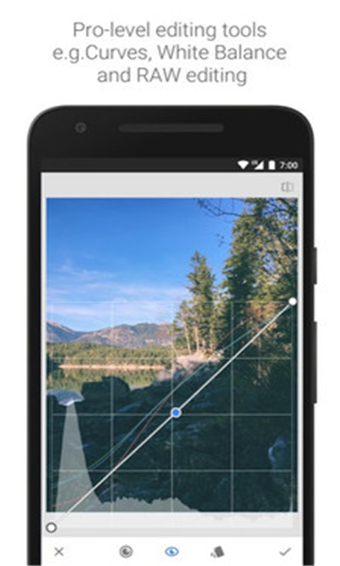
软件功能
1、基本调整
自动校正-自动分析相片并将色彩和曝光调整到最佳状态。
选择性调整-使用Nik Software革命性的U Point技术,在数秒钟内对相片中的特定区域做出精准的选择和增强。
调整图像-使用"环境"来制造特别适合色彩和纹理的深度和自然饱和度。调整"白平衡"、"饱和度"和"对比度"等等。
拉直旋转-使用简单的手势控制旋转90°及/或拉直相片。
裁切-使用标准的纵横比或自由裁切,轻松裁切图像以去除相片上分散注意力的部分。
2、创新增强
黑白-此滤镜的灵感源于暗室,可为相片创造经典的黑白外观。
复古胶片-使任何相片看起来像50年代、60年代或70年代的古老彩色胶片照。
戏剧-透过为您的相片量身定制的效果来增添风格,从细微的纹理到异想天开的艺术效果都信手拈来。
杂质-使您的相片呈现完全独特的时尚昏暗外观。
移轴镜摄影-建立窄聚焦带,用以模拟微缩场景中常见的景深外观。
细节-使用Nik Software专业产品具备的传统锐化功能或独特的细节构造控制来增强细节。
中心焦点-透过模糊和调节周围背景的亮度来突出相片的拍摄主体。
有机相框-为相片增加风格化边框,以达到画龙点睛的完美效果。
软件亮点
1、全新的“美颜”工具:Snapseed可帮助您提亮面部、磨皮和亮眼。
2、全新的“视角”工具:移除原始图片的视角效果以校正图片的线条。全新的界面提供更直观、灵活的控件。
3、全新的“白平衡”工具:可通过颜色提取器工具精确地微调图片的色彩平衡。
4、可在导出图片时设置所需的 JPG 压缩率,或将图片无损保存(为 PNG 格式)。
软件特色
1、轻轻一点“自动校正”即可自动调整您的相片。
2、使用“调整图像”将您的相片调整至尽善尽美。
3、使用“选择性调整”对相片的特定对象或区域加以美化。
4、提供各种有趣且极具新意的滤镜,例如“怀旧”、“戏剧”、“复古”、“杂质”以及“移轴”。
软件教程
1、首先,使用曲线工具来改变图片的整体色域,使图片焕发出不同的光彩。在手机中点击选中并打开软件,再点击随意选一张照片本地照片进行导入,然后点击工具选项,立即弹出工具选择的界面。
2、然后,在工具选择界面中,找到并点击选择曲线工具选项,进入到曲线工具操作界面。
3、然后,在曲线工具操作界面中,最下方中间有三个选项,左边第一个是RGB色彩模式选择,点击会出现RGB、红色、绿色、蓝色和亮度。
4、然后,点击RGB色彩模式,选择其中一个模式,通过用手指上下滑动曲线来改变曲线的形状,曲线可以改变图片的色域和亮度的强度,来达到想要的效果。
5、然后,点击屏幕最下方中间的眼睛图标,选中变为蓝色状态就可以看到曲线,再次点击眼睛变为灰色状态即可取消曲线的显示。
6、然后,点击屏幕的最下方中间最右的按钮,就会出现多种参考的色彩模式,点击即可立即使用,其中包括中性、柔和对比、强烈对比、调亮、调暗和淡出等等,通过向左滑动模式来显示后边的模式。
7、最后,当曲线设置完成后,再点击右下角的对号就可以保存当前的图片到主界面,如果想退出曲线工具操作界面,则可以点击左下角的叉号即可退出。

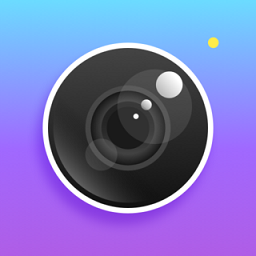
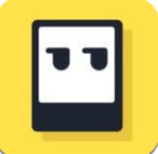



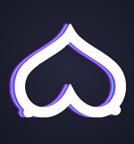

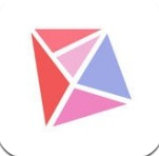

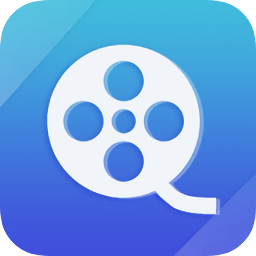

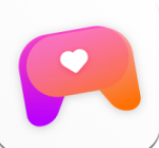
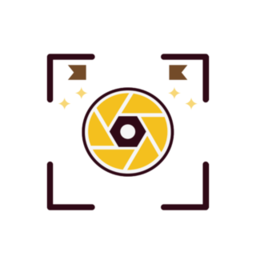









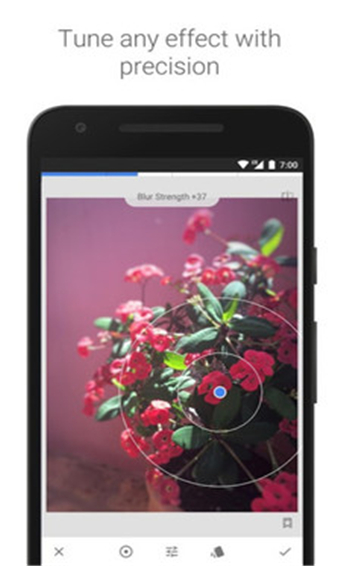
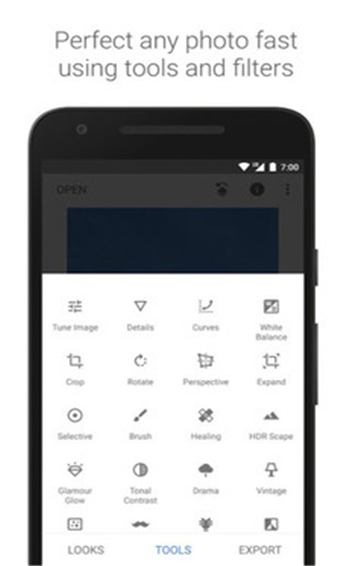
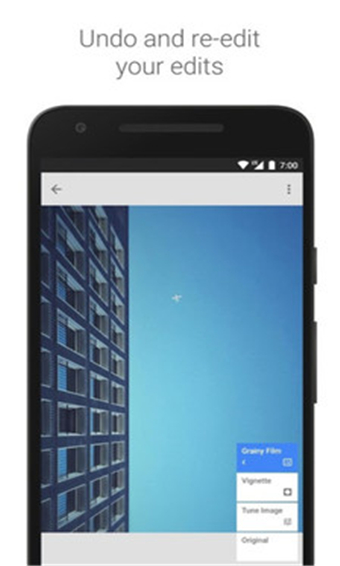
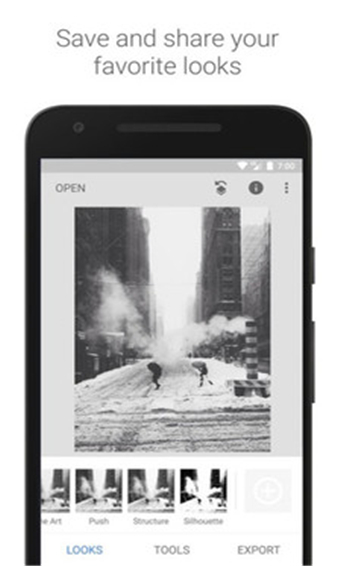



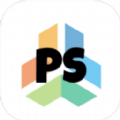










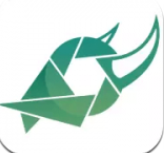


发表评论
共0条
评论就这些咯,让大家也知道你的独特见解
立即评论以上留言仅代表用户个人观点,不代表XP系统下载立场